IMPORTANTE: esta página describe como crear un ticket de averia para los Chromebook marca CTL de los alumnos de 4º de ESO (o de 3º de ESO en caso de que se haya producido repetición de curso) adquiridos a la empresa OPTIMATIC.
La garantía legal de 2 años asociada a los Chromebooks CTL J5, comprados a la empresa proveedora OPTIMATIC durante el año 2018, expiró en Septiembre de 2020. Por este motivo, las familias pasan a ser responsables de la gestión de averías directamente con el proveedor (en caso de no tener seguro) o con la compañía de seguros (en caso de haber adquirido en su día la extensión de garantía asociada).
En primer lugar y como paso previo a la hora de tener una incidencia con el Chromebook, las familias deben recordar si en el momento de la compra del Chromebook realizaron la compra de la extensión de garantia asociada. Para comprobarlo, deberan consultar la factura que la empresa OPTIMATIC les remitió en su compra.
Si se realizó la compra de la extensión de garantía, la factura tendrá un aspecto similar al siguiente:

Es decir, debe aparecer en la descripción del producto, el texto “SEGURO”. Si este es su caso, para realizar la gestión de la averia, deberá seguir las instrucciones indicadas en el punto “B) Chromebook CON SEGURO DE EXTENSIÓN DE GARANTIA” de este tutorial.
En caso contrario, no tiene seguro contratado, con lo que para realizar la gestión de la averia deberá seguir las instrucciones indicadas en el punto “A) Chromebook SIN SEGURO DE EXTENSIÓN DE GARANTÍA”.
A) Chromebook SIN SEGURO DE EXTENSIÓN DE GARANTÍA
En este caso las familias deben ponerse directamente en contacto con CTL SPAIN SLU, empresa fabricante del producto y generar un “ticket” de incidencia para informar a la compañia de la averia del dispositivo.
IMPORTANTE: hay que tener presente, que como el periodo de garantía legal de 2 años ha expirado, cualquier incidencia reportada y que derive en una reparación, tendrá asociado un coste que deberá ser abonado por parte de la familia afectada.
Los pasos a seguir para la generación del ticket son los siguientes:
1) Acceder a la página: https://es.ctl.net/pages/soporte-2
2) En el recuadro inferior de la página anterior, pulsar sobre “ACEPTO”.
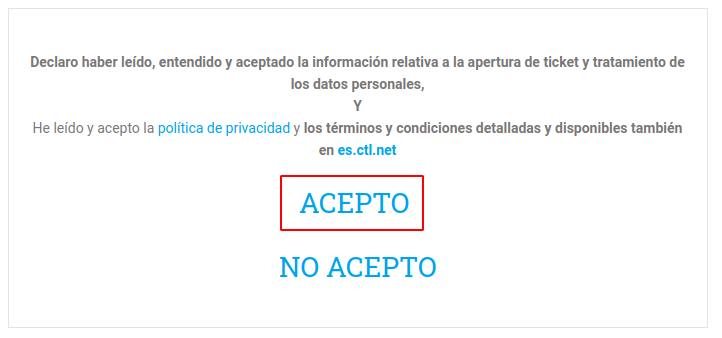
3) Se abrirá una nueva página en una nueva pestaña del navegador. En esta página (en idioma inglés) deberemos pulsar sobre el botón “Create a ticket”:
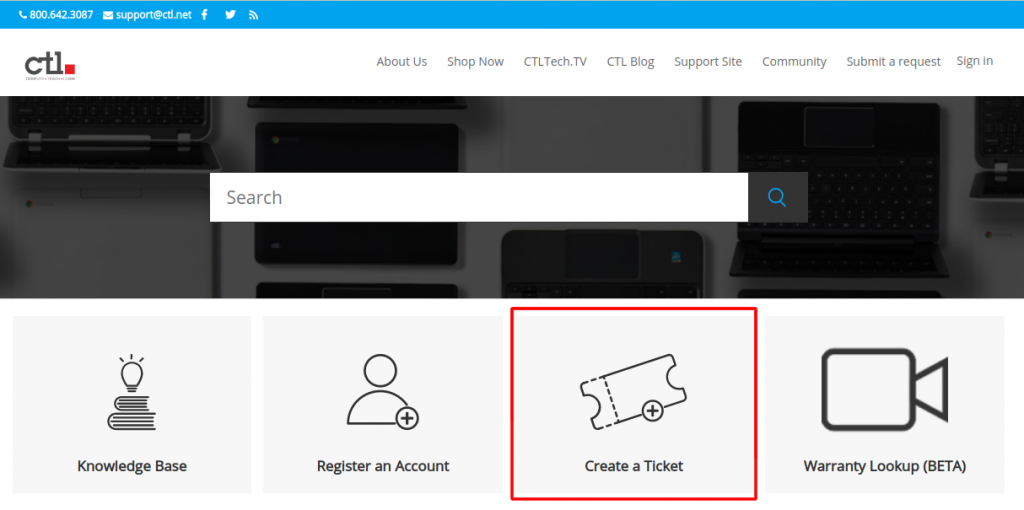
4) Se cargará una nueva página, en la que ya podremos proceder a la creación de nuestro ticket.
Veremos paso a paso cuales son los datos que debemos rellenar:
- Correo electrónico: debemos indicar nuestro email de contacto. IMPORTANTE: utilice una dirección de correo electrónico distinta que la que su hijo/hija tiene en el centro (dirección con formato zXXXX@iesquartodelrei.es). Por motivos de seguridad, las direcciones de correo electrónico de los alumnos no pueden recibir correo externo, es decir, de cuentas de correo que no sean del centro. Por este motivo, y si utilizan esta cuenta, no recibirán los mensajes del proveedor y no podrán finalizar con la creación de la cuenta.
- Región / País de apoyo: hemos de indicar “Europa”.
- Número de teléfono: debemos indicar un número de teléfono de contacto por si la empresa proveedora necesita contactar con nosotros vía telefónica.
- Número de serie: debemos indicar el número de serie del dispositivo averiado. Este número se puede encontrar en una pegatina en la parte posterior del dispositivo o en el embalaje original (si aún disponen de él). El número de serie de los Chromebooks entregados al centro comienza en “JM01” seguido de números, por ejemplo: JM01N8E0H00YA8360453. IMPORTANTE: en caso de no tener el número de serie (porque la pegatina es ilegible y no cuentan con el embalaje original), por favor envíen un email a suport@iesquartodelrei.es y se lo haremos llegar.
- Fecha de compra (si se conoce): este campo es opcional y si no sabemos la fecha exacta no hará falta indicarlo. La fecha de compra pueden encontrarla en la factura de compra del dispositivo.
- Unidad (es) en garantía: debemos indicar que “NO” ya que la garantía legal de 2 años ya ha expirado.
- ¿Dispone de Seguro contratado?: debemos indicar que “NO” ya que el dispositivo no tiene asociado ningún seguro de extensión de garantía.
- ¿Algún daño físico?: la respuesta deberá ser “SI” en caso que el dispositivo presente un daño físico externo (por ejemplo: teclas no existentes, rotura en la pantalla, rotura de bisagra…etc.) y “NO” en caso contrario.
- ¿El equipo está desvinculado?: debemos indicar que “SI”.
- Acepto los términos de la garantía CTL – https://ctl.net/pages/warranty: debemos indicar que “Si, acepto las condiciones de garantía”.
- Asunto: debemos indicar un título descriptivo para nuestro ticket. Lo más habitual és indicar el nombre, apellidos, curso y grupo del alumno y una pequeña frase resumen del problema.
- Descripción: debemos indicar una descripción lo más detallada posible del problema.
- Archivos adjuntos: campo opcional. Este campo servirá para añadir imágenes del dispositivo, si se estima necesario.
Una vez que hemos rellenado todos los datos del ticket podemos realizar el envio pulsando el botón “ENVIAR”. Recibiremos un mensaje de correo electrónico indicado en el formulario, indicandonos que el fabricante recibió correctamente nuestro ticket y asignando un número de incidencia.
A partir de este momento podremos responder, sobre ese mensaje inicial, y comunicarnos directamente con el proveedor, que irá informándonos del estado de la incidencia. A través de esta comunicación el proveedor y el cliente (en este caso la familia afectada) acordaran el envio del dispositivo, la aceptación o no la aceptación del presupuesto, forma de pago…etc, es decir, esta será la via de comunicación para cualquier acuerdo o información proveedor/cliente desde el momento de la creación del ticket hasta el momento en el que el dispositivo sea devuelto ya reparado.
B) Chromebook CON SEGURO DE EXTENSIÓN DE GARANTÍA
En este caso las familias deben ponerse directamente en contacto con GARANTE, empresa gestora de las pólizas de seguros asociadas a los dispositivos, y generar un “ticket” de incidencia para informar a la compañia aseguradora del siniestro.
Los pasos a seguir para la generación del ticket son los siguientes:
1) Acceder a la página: https://www.garante.es/b2b/servicio/alta-de-siniestro
2) Se cargará una nueva página, en la que ya podremos proceder a la creación de nuestro ticket.
Veremos paso a paso cuales son los datos que debemos rellenar:
- Tipo de póliza (Particular / Empresa, Renting, Colectivo y otros): debemos marcar la opción “Empresa, Renting, Colectivo y otros”.
- Serie / IMEI: debemos indicar el número de serie del dispositivo averiado. Este número se puede encontrar en una pegatina en la parte posterior del dispositivo o en el embalaje original (si aún disponen de él). El número de serie de los Chromebooks entregados al centro comienza en “JM01” seguido de números, por ejemplo: JM01N8E0H00YA8360453. IMPORTANTE: en caso de no tener el número de serie (porque la pegatina es ilegible y no cuentan con el embalaje original), por favor envíen un email a suport@iesquartodelrei.es y se lo haremos llegar.
- Fecha del siniestro: indicar fecha aproximada del siniestro o detección del mal funcionamiento del dispositivo. IMPORTANTE: ya que la cobertura de las pólizas comienza a finales de Septiembre de 2020, deberemos indicar una fecha posterior. De otra forma, el seguro podría rechazar la incidencia.
- Dispositivo (marca y modelo): debemos indicar “CTL J5”.
- Descripción detallada de lo ocurrido: debemos indicar una descripción lo más detallada posible del problema detectado en el dispositivo.
- Daños observados: en el caso de que haya daño físico exterior en el dispositivo (por ejemplo: teclas no existentes, rotura en la pantalla, rotura de bisagra…etc.) debemos indicarlo en este campo.
- Persona de contacto: nombre y apellidos del padre, madre o tutor legal del alumno/a propietario del dispositivo.
- ¿En que horario recogemos el dispositivo?: en caso que el seguro acepte nuestra petición, procederan a recoger el dispositivo, en el horario indicado en este campo.
- Email: debemos indicar nuestro email de contacto. IMPORTANTE: utilice una dirección de correo electrónico distinta que la que su hijo/hija tiene en el centro (dirección con formato zXXXX@iesquartodelrei.es). Por motivos de seguridad, las direcciones de correo electrónico de los alumnos no pueden recibir correo externo, es decir, de cuentas de correo que no sean del centro. Por este motivo, y si utilizan esta cuenta, no recibirán los mensajes del proveedor y no podrán finalizar con la creación de la cuenta.
- Teléfono de contacto: debemos indicar un número de teléfono de contacto por si la empresa necesita contactar con nosotros vía telefónica.
- Dirección recogida o asistencia: en caso que el seguro acepte nuestra petición, procederan a recoger el dispositivo, en el horario indicado en este campo, juntamente con el campo “Número”, “C.P”, “Ciudad” y “Provincia / Región”.
- Número de póliza (opcional) / Adjuntar copia de la factura de compra del dispositivo siniestrado (opcional): en este campo deberemos OBLIGATORIAMENTE adjuntar la factura de compra para que la empresa aseguradora pueda constatar que tenemos seguro en vigor.
Una vez que hemos rellenado todos los datos del ticket podemos realizar el envio pulsando el botón “ENVIAR”. Recibiremos un mensaje de correo electrónico indicandonos que la empresa recibió correctamente nuestro ticket.
A partir de este momento podremos responder, sobre ese email inicial, y comunicarnos directamente con el la empresa gestora de seguros, que irá informandonos del estado del siniestro y nos dará instrucciones en caso de que la incidencia sea aceptada y que tengamos que enviar el dispostivo a reparación.
IMPORTANTE: desde el centro estamos a su disposición para ayudarlo y guiarlo en la gestión de su incidencia y para mediar en caso de que haya algún problema o desavenencia con el proveedor. Para cualquier duda o consulta, siempre pueden ponerse en contacto con nosotros a través de la dirección de correo electrónico: suport@iesquartodelrei.es.


